Наверное, каждый сталкивался с ситуацией, когда в компании где-нибудь на отдыхе кто-нибудь из друзей, либо же вы сами, снимали видеоролики на фотоаппарат, который держали перевернутым и хотели таким образом, чтобы высота ролика была больше, чем его ширина.
В подобной ситуации все проблемы начинаются, когда приходишь домой, скидываешь видео на компьютер, а оно оказывается перевернутым и это вам не фотография, где нажал на стрелочку – и все стало на свои места. Я знаю, что многие по этому поводу особо не заморачиваются и так и смотрят свои ролики, держа голову на бок.
Паниковать не стоит, в данной статье я описал, как перевернуть видео на 90 градусов при помощи такой программы как Movie Maker (так она называлась раньше) либо же Киностудия (так она называется сейчас). В операционной системе Windows XP Movie Maker шел уже установленный, в 7-ке такого нет, поэтому рекомендую почитать статью «Где скачать Movie Maker для Windows7»
Если все скачали и установили, то в таком случае запускаем Киностудию. Пуск – Все программы – Киностудия .
Как повернуть видео на компьютере и сохранить

Чтобы добавить необходимый нам видеоролик жмем на кнопочку «Добавить видео и фотографии» .

Ждем, пока ролик полностью подгрузится. Ищем в верхней панели инструментов стрелочки, как показано на скриншоте и поворачиваем ролик либо влево на 90 градусов либо вправо на 90 градусов.

Все, теперь осталось только сохранить ролик. Для этого нажимаем на кнопочку «Сохранить фильм» и выбираем шаблон параметров, согласно которому данный ролик будет сохраняться. Я обычно выбираю YouTube , потому что там видео сжимается по максимуму с минимальными потерями качества.

Вот и все, в данной статье мы разобрались, как перевернуть видео на 90 градусов.
Смотрим
Источник: comp-profi.com
Как повернуть видео в Media Player Classic — инструкция

Помощь
Автор MPC На чтение 3 мин. Просмотров 12.6k. Опубликовано 11.01.2020
Повернуть видео в Media Player Classic Home Cinema для удобного просмотра роликов, можно только горячими клавишами. Это основная причина, почему люди не могут отыскать столь востребованную опцию в главном или контекстном меню. Функция не реализована даже в консоли.
- Вращение на 90 и 180 градусов
- Вращение на свободный угол
- Переназначение клавиш
- Не работает
- Проблемы с видео-рендером
Вращение на 90 и 180 градусов
MPC HC позволяет вращать картинку в любой плоскости с шагом в 2 градуса, но такие функции мало кому интересны, ведь чаще всего требуется поворот изображения на 90 0 и 180 0 .
Как повернуть видео на 90, 180, 270 градусов?
Изменение положения картинки применимо только для текущего сеанса. После закрытия окна проигрывателя кадры примут привычное положение уже при следующем открытии файла через плеер.
Для изменения угла отображения видеодорожки в Media Player Classic на 90 градусов против часовой стрелки предназначена комбинация клавиш Alt + Num 3 – тройка на цифровой клавиатуре. Работает, только если цифровой блок клавиатуры переключен в режим ввода цифр – светится индикатор Num Lock.
В Media Player Classic можно перевернуть видео ногами вверх. Для этого нажмите Alt + Num 3 дважды — отдельной комбинации или возможности ее запрограммировать разработчиком проигрывателя не предусмотрено.
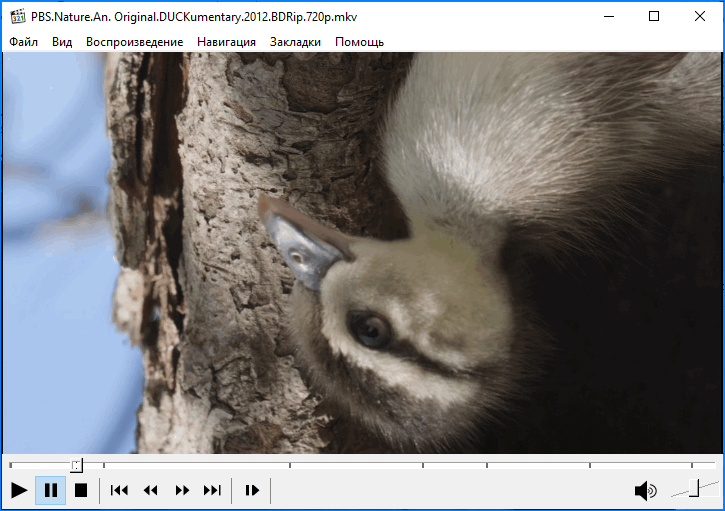
Вращение на свободный угол
В плеере есть алгоритмы поворота картинки во всех плоскостях (X, Y, Z) на 2, 90 и 180 градусов против часовой стрелки. Можно добиться и эффекта вращения в обратном направлении – постепенно поворачивать видеоролик до 180 0 , а дальше получаете желаемый результат.
Для вращения изображения в 321 плеере предназначены следующие комбинации кнопок:
- Alt + Num1 и Alt + Num3 – на 2 0 и 90 0 соответственно против хода стрелки часов по оси Z;
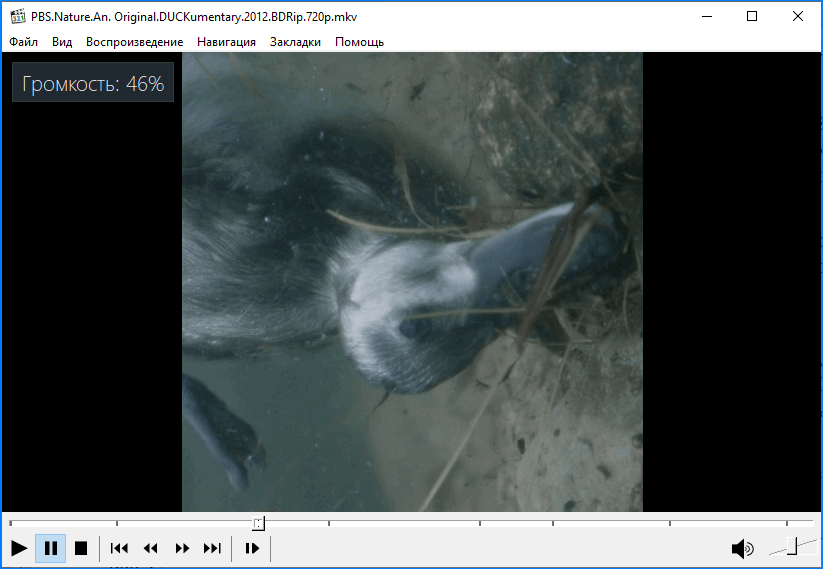
- Alt + Num8 и Alt + Num2 – на 2 0 против хода стрелки часов по оси X и на 180 0 – переворот видео ногами вверх;
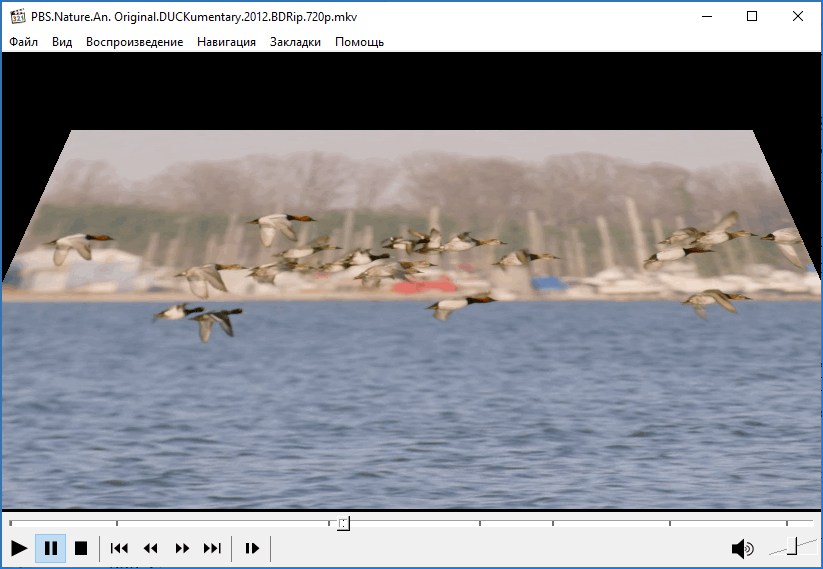
- Alt + Num4 и Alt + Num6 – на 90 0 против часовой стрелки и отражение по горизонтали соответственно.
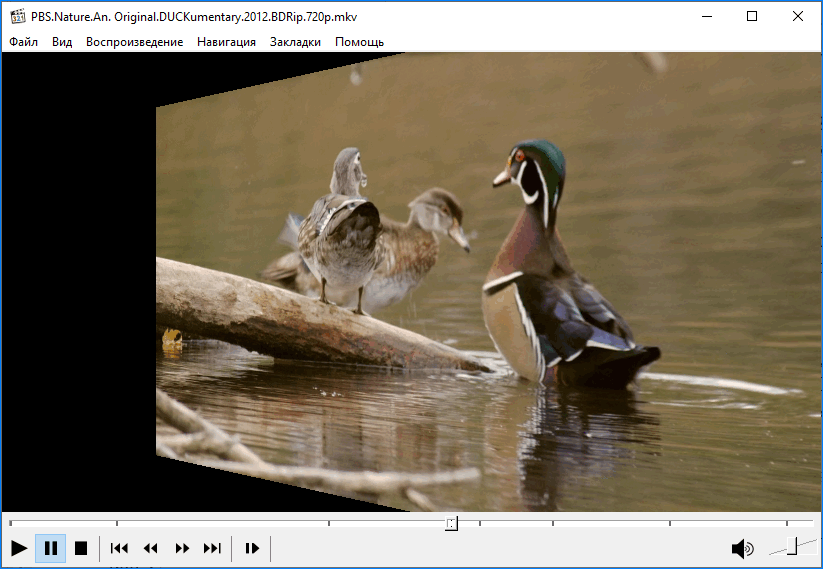
Если комбинации не работают, нажмите на клавишу Num Lock и повторите попытку.
Переназначение клавиш
В Медиа Плеере Классик можно изменить комбинации клавиш для управления, в том числе отвечающие за вращение кадра.
- Откройте проигрыватель и зайдите в настройки через главное меню «Вид» или кнопкой «O».
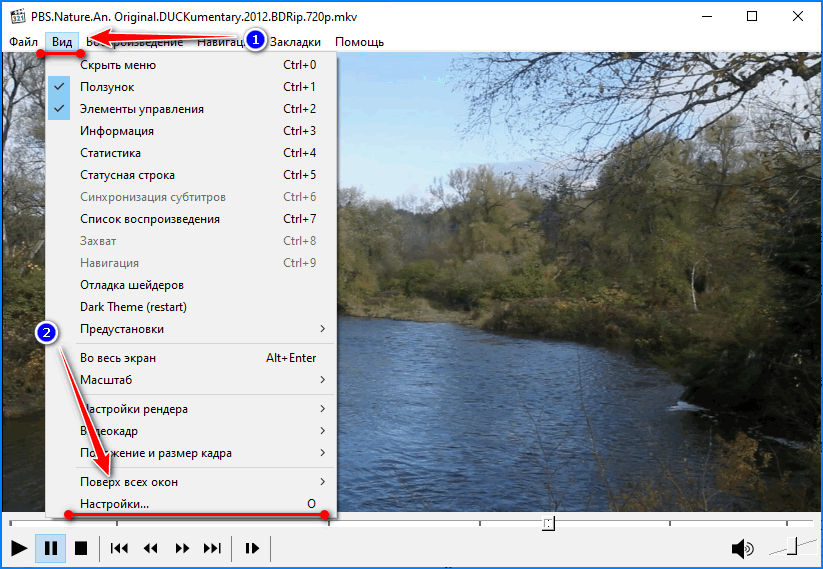
- Чуть ниже второй половины списка отыщите строчки «Вращение…», два раза кликните по ячейке в столбике «Клавиша», зажмите 1-4 кнопки, которые не используются проигрывателем, и примените настройки.
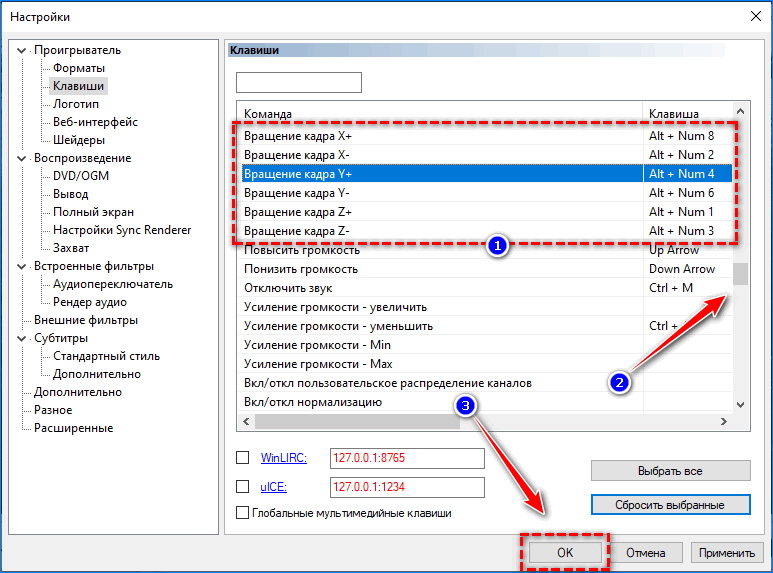
Сохраните изменения с помощью кнопки «Ок».
Не работает
Видео может не поворачиваться по ряду причин :
- Указанная комбинация клавиш уже используется в MPC для выполнения иного действия – измените, отыскав аналогичную, закрепленную за иным действием.
- Указано сочетание кнопок, которое используется иным приложением или операционной системой – замените горячие клавиши.
- Используемый видео-рендер – программное обеспечение, отвечающее за метод вывода картинки на дисплей – не поддерживает вращение видео или его поворот в определенных направлениях и/или плоскостях.
Последний случай рассмотрим подробнее.
Проблемы с видео-рендером
Многие рендеры, например, используемый по умолчанию системный, не позволяют вращать кадры в или поворачивать их в определенных направлениях. Чтобы это стало возможным, воспользуйтесь иным рендером.
- Откройте настройки проигрывателя клавишей «O» и перейдите в раздел «Воспроизведение» – «Вывод».
- Под выпадающим списком «Видео DirectShow» посмотрите статус «Вращение».
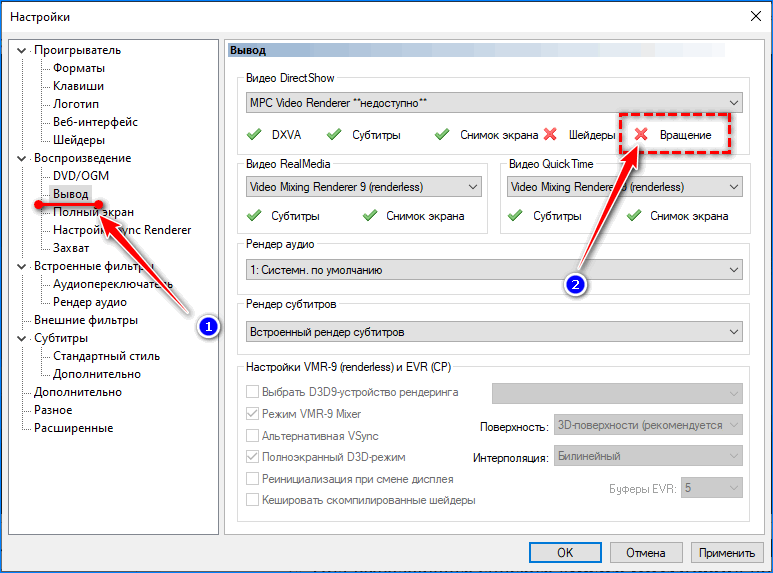
- Если стоит иконка красного крестика, выберите иной вариант из списка, который поддерживает эту функцию.
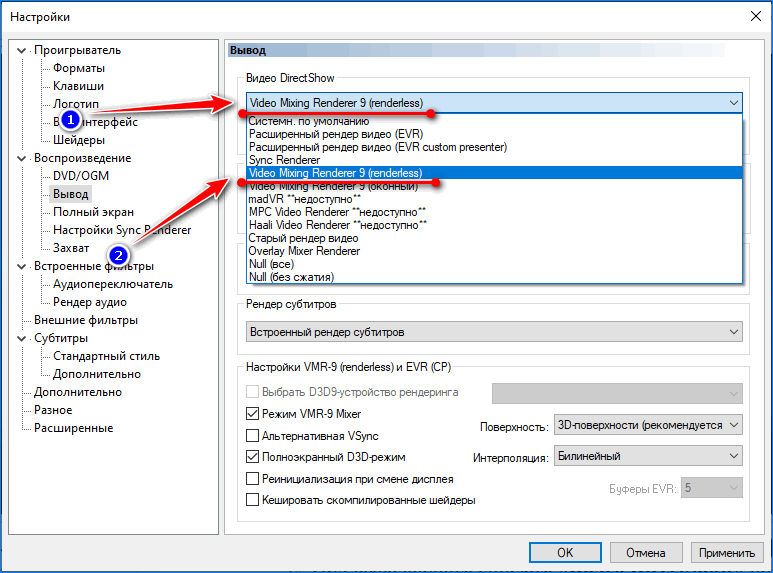
- Сохраните настройки и попробуйте повернуть картинку.
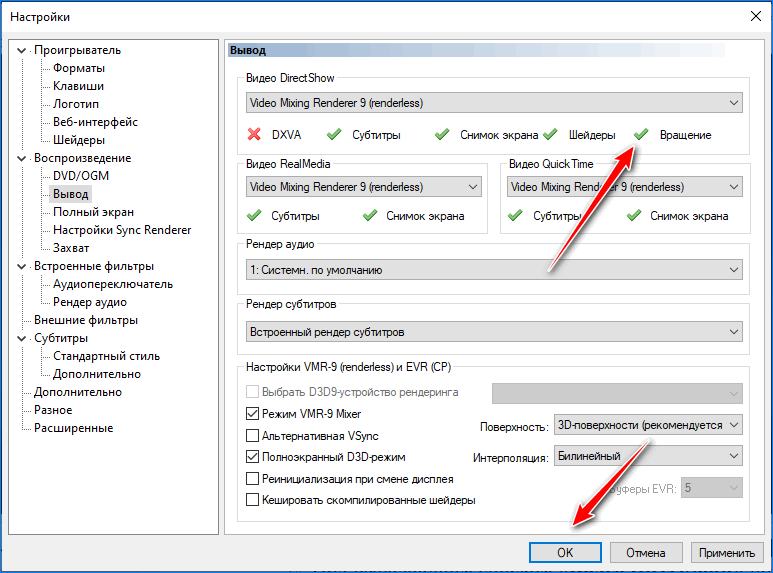
Если результат не удовлетворит, переходите к следующему рендеру с поддержкой нужной функции. На этом возможности MPC по вращению картинки исчерпаны.
Источник: mpc-player.ru
Как перевернуть видео
В некоторых ситуациях возникает необходимость перевернуть видео. Например, после съемки видео под не правильным углом. В данном материале мы расскажем, о том, как перевернуть видео. Переворачивать видео можно двумя способами: во время просмотра видео с помощью настроек видео-плеера или с помощью специальных программ, предназначенных для редактирования видео. В данной статье мы рассмотрим оба варианта
Как перевернуть видео во время просмотра
Популярный медиа-плеер VLC позволяет переворачивать видео. Для этого запустите видео в плеере VLC и откройте меню «Инструменты — Эффекты и фильтры».
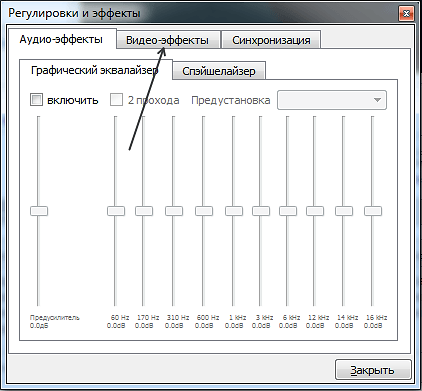
После этого перед вами должно открыть небольшое окно с настройками видео. Здесь нужно перейти на вкладку «Видео-эффекты».
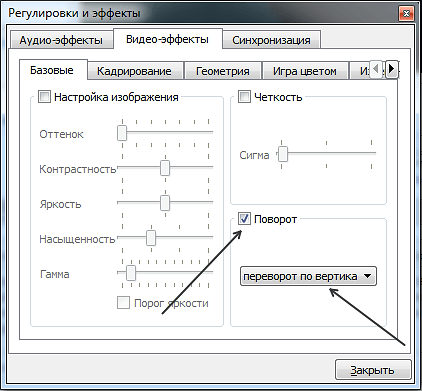
На вкладке «Видео-эффекты» необходимо установить отметку напротив пункта «Поворот» и выбрать один из возможных вариантов переворота видео: вращение на 90 градусов, вращение на 180 градусов, вращение на 270 градусов, переворот по горизонтали и переворот по вертикали. Для того чтобы перевернуть видео в удобный для просмотра формат выберите один из вариантов и закройте окно с настройками.
Видео проигрыватель Media Player Classic, который устанавливается вместе с пакетом кодеков K-Lite Codec Pack, также позволяет переворачивать видео на 90 градусов.
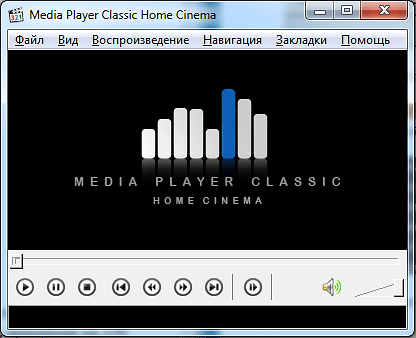
Для того, чтобы повернуть видео в программе Media Player Classic нужно воспользоваться комбинацией клавиш:
- Alt + NumPad 1 – Наклон видео ролика против часовой стрелки;
- Alt + NumPad 2 — Отражение видео ролика по вертикали;
- Alt + NumPad 3 — Поворот видео ролика против часовой стрелки;
- Alt + NumPad 4 — Вращение видео ролика по горизонтали;
- Alt + NumPad 6 — Отражение видео ролика по горизонтали;
- Alt + NumPad 8 — Вращение видео ролика по вертикали;
Как повернуть видео на 90 градусов с помощью видео редактора
Если вам необходимо повернуть непосредственно сам видео ролик, для того чтобы он всегда запускался правильно, то вам не обойтись без специальных программ. Повернуть видео на 90 градусов можно с помощью таких бесплатных программ как Avidemux или VirtualDub. Но, эти программы довольно сложны в использовании и требуют некоторых умений.
Наиболее простым способом повернуть видео на 90 градусов является программа Free Video Flip and Rotate . Ее можно скачать по ссылке http://www.dvdvideosoft.com/ru/products/dvd/Free-Video-Flip-and-Rotate.htm.
Обратите внимание , во время установки программы Free Video Flip and Rotate установщик будет предлагать установить дополнительные рекламные программы. От установки этих дополнительных программ лучше отказаться, для того чтобы не засорять систему не нужным софтом.
Данная программа позволяет выполнять поворот видео ролика на 90 градусов, поворот 180 градусов, а также зеркальное отражение по вертикали и горизонтали. При этом программа настолько проста, что с ней сможет разобраться абсолютно любой.
Запускаем программу и выбираем исходный файл (файл который нужно повернуть).
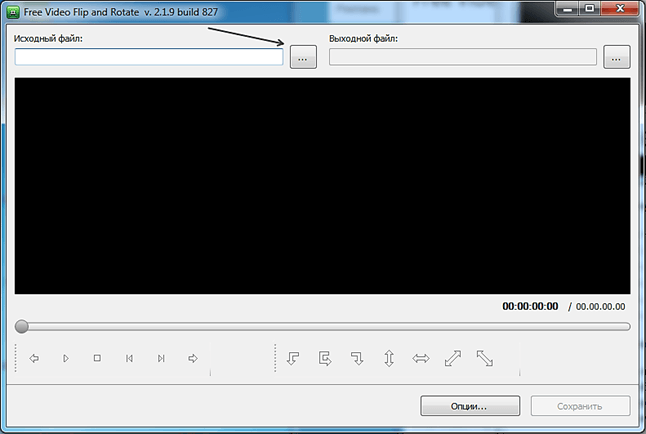
После этого нужно настроить поворот видео с помощью кнопок в нижней части программы.
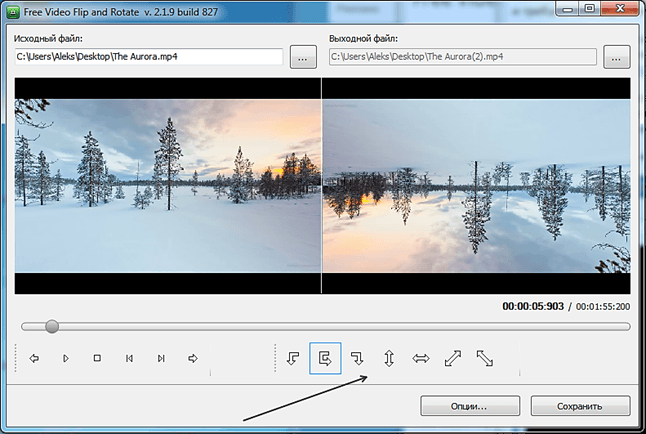
Все, этих простых действий достаточно для того чтобы повернуть видео. Для того чтобы сохранить результат работы программы воспользуйтесь кнопкой «Сохранить». По умолчанию файл сохранится в ту же папку.
- Как убрать звук из видео
- Как сделать фото из видео
- Программы для создания видеоклипов
- Чем открыть mkv
- Программа для просмотра видео
Источник: comp-security.net